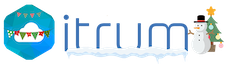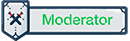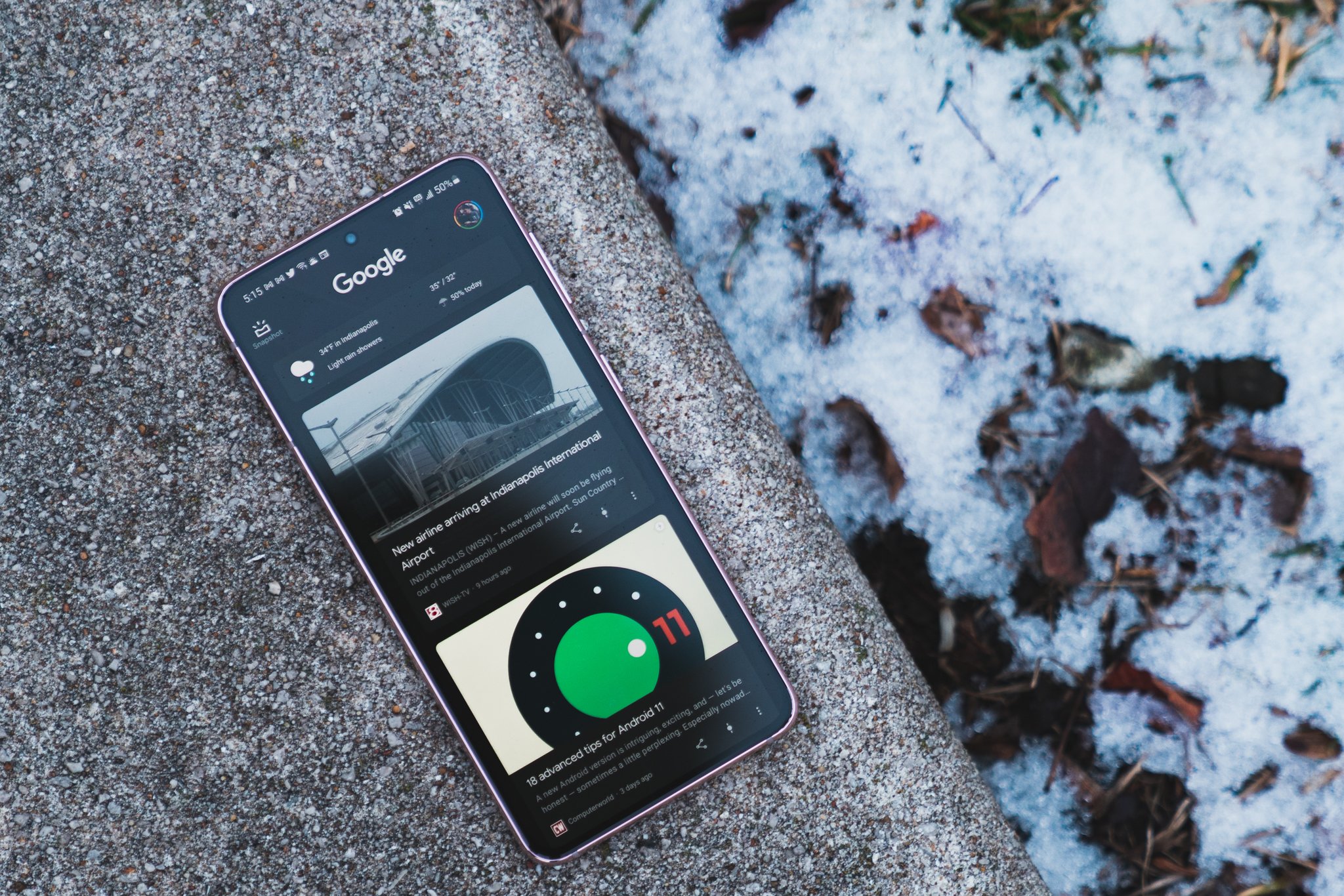Việc tìm kiếm số lượng ngày giữa hai ngày cụ thể trên Microsoft Excel không phải là một điều khó khăn gì cả. Bài này ITRUM sẽ hướng dẫn bạn cách thực hiện việc này theo hai cách, dùng toán tử số học và một hàm được định nghĩa sẵn trong Excel.

Dùng toán tử số học
Đây là một cách vô cùng đơn giản, bạn chỉ cần dùng phép tính trừ (-) là ra thôi. Đầu tiên, bạn hãy mở Microsoft Excel.
Đây là một cách vô cùng đơn giản, bạn chỉ cần dùng phép tính trừ (-) là ra thôi. Đầu tiên, bạn hãy mở Microsoft Excel.
Sau đó, bạn nhập hai ngày cụ thể vào trong trang tính (hãy chú ý ngày được nhập phải tuân thủ theo định dạng ngày tháng năm chuẩn. VD: dd/mm/yyyy).

Cuối cùng, ở vị trí ô nào bạn cần xuất kết quả số lượng ngày ra, bạn nhấn vào đó, nhấn dấu "=" trên bàn phím, chọn ngày thứ nhất, nhấn dấu "-", rồi chọn ngày thứ hai và nhấn Enter, dưới đây là kết quả.


Chú ý là nếu bạn lấy số ngày trước trừ số ngày sau thì kết quả sẽ ra số âm đấy nhé.
Sử dụng hàm DAYS của Excel
Cách này cũng khá đơn giản, đây là một hàm được định nghĩa sẵn trong Excel, nhằm mục đích tìm số lượng ngày giữa hai ngày cụ thể. Và kết quả cũng ra giống như cách trên. Như vậy tuỳ thuộc vào việc bạn thích dùng cách nào hơn mà thôi.
Để có thể sử dụng cách này, bạn mở bảng tính trong Excel, nhập ngày thứ nhất và thứ hai.
Sau đó, ở ô bạn cần kết quả, bạn nhấn dấu "=" trên bàn phím, sau đó nhập "DAYS(", chọn ngày thứ nhất, nhấn dấu "," (hoặc dấu ";" tuỳ theo thiết lập của Excel), sau đó chọn ngày thứ hai, nhấn dấu ")" trên bàn phím và Enter là kết quả sẽ hiện ra.


Vậy là xong rồi đó, chúc các bạn thành công.
Xem thêm:
Tiền Minh Vy
Theo HowToGeek
Theo HowToGeek